Sammanfattning: Har du felaktigt raderat några viktiga foton på ditt SD-kort? Hur återställer jag förlorade data från skadat SD-kort? Det här inlägget visar några fantastiska SD-kortåterställningsverktyg som hjälper dig hitta dina värdefulla filer tillbaka. Oavsett om du vill återställa data från SanDisk SD-kort eller hämta filer från micro SD-kort på din Android-enhet, kan du hitta rätt SD-kortdataåtervinningsprogramvara här.
SD-kort är det användbara digitala verktyget för att lagra data när du använder kameran eller videokameran, till och med Android-telefonen. Men oavsiktligt förlorade foton, videor eller annan data från ditt SD-kort på grund av det raderade, skadade, skadade minneskortet kommer att få dig panik, eller hur? Om du läser här. Då kommer du till rätt plats nu.
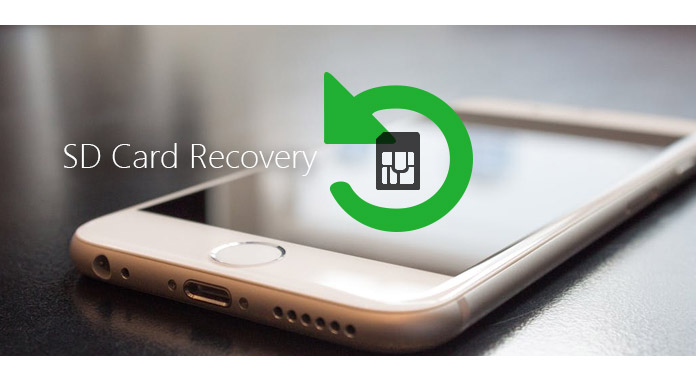
I följande beskrivning visar vi dig motsvarande lösningar som hjälper dig att återställa SD-kort. 5 fantastiska SD-kortåterhämtningsverktyg rekommenderas för att återställa raderade data på micro SD-kort. Dessutom hjälper ett professionellt återhämtningsprogram för SD-kort dig att hitta och återställa förlorade filer med lätthet.
Först kommer vi att visa dig det professionella SD-kortets återhämtning, Aiseesoft Data Recovery. Som den professionella dataintervinningsprogramvaran kan du enkelt återställa förlorade filer från SD-kortet, även från det skadade SD-kortet. Visst har den möjligheten att göra micro SD-kortåterhämtning, så länge du ansluter den till din dator med kortläsare.

Denna SD-kortåterhämtning kan återställa alla ofta använda datatyper som foton, dokument, e-post, ljud, videor och mer. Förutom SD-kort och mikro-SD-kort kan det också hjälpa dig att rädda data från dator, hårddisk, flash-enhet, minneskort, digitalkamera, etc. Du bör verkligen ge denna kraftfulla dataräddningsprogramvara ett försök.
Den här delen visar hur du återställer förlorade data med det här programvaran för återställning av SD-kort. När du tappade SD-kortdata, oavsett om det är på vanligt SD-kort eller mikro-SD-kort för bärbar enhet, kan du ta följande guide för att hitta dina filer tillbaka.
steg 1 Kör återställning av SD-kort
Med nedladdningsknappen ovan bör du först installera den här programvaran för återställning av SD-kortdata på din dator. Kör det och anslut ditt SD-kort till datorn. När SD-kortet är anslutet kan du klicka på Fresh-ikonen för att se till att SD-kortet kan upptäckas.

steg 2 Välj datatyp och SD-kort
För att snabbt hitta dina förlorade filer bör du välja datatyp och förlorad filplats. Här är platsen ditt SD-kort. Se till att du markerar den flyttbara SD-kortenheten.
steg 3 Skanna raderade / förlorade filer på SD-kort
Två skanningssätt tillhandahålls genom detta SD-kortåterställning, "Snabb skanning" och "Djup skanning". Först kan du välja "Quick Scan" för att försöka hitta dina SD-kortdata.

steg 4 Återställa förlorade SD-kortdata
Alla förlorade filer kommer att visas i gränssnittet efter skanning. Du kan använda "Filter" -funktionen för att snabbt hitta dina saknade filer. När du har valt alla raderade / förlorade data som du vill återställa måste du klicka på knappen Återställ. Sedan efter en stund kommer alla valda data att hämtas till din dator.

Nr 1- FoneLab för Android - SD-kortåterställning för Android
FoneLab för Android är den kraftfulla program för återvinning av SD-kort för Android-mobil. Med detta verktyg kan du hämta borttagna videor, foton, dokument etc. från SD-kort till dator.
Plattform: Windows, Mac
Pris: $39.16
Särdrag:
1. Återställa raderade filer som foton, videor, ljud, dokument som WORD, EXCEL, ZIP, etc.
2. Extrahera data från Android SD-kort till datorn (Windows och Mac).
3. Förhandsgranska datainformationen innan du återställer från SD-kort.
4. Kompatibel med nästan Android-telefon SD-kortdataåterhämtning som Samsung, LG, HTC, etc.

Nr 2- CardRecovery - program för återvinning av SD-kort
https://www.cardrecovery.com/
CardRecovery är program för återhämtning av foton för minneskort som används av digital eller telefon. Den här appen fungerar bara med JPG- och RAW-formatfiler och video- och ljudfiler som AVI, MOV, MP3, etc.
Plattform: Windows
Pris: $39.95
Särdrag:
1. Den stöder nästan alla minneskorttyper som SD-kort, MicroSD, SDHC, CF (Compact Flash) -kort, xD Picture Card, Memory Stick, Flash Drive, etc.
2. Återställa raderade bilder på grund av formatering eller "Radera alla" -åtgärder.
3. Återställa data på grund av minneskortfel, skada eller korruption.
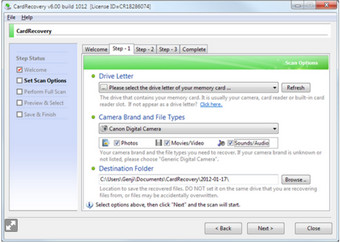
Nr 3 - CardRescue - Camera SD-kortåterställning för Mac
https://www.cardrescue.com/
CardRescue är programvaran för återvinning av SD-kort för minneskort för digitalkameror. Med denna app kan du återställa förlorade bilder och filmer från SD, CF, xD-kort, MemoryStick och mer.
Plattform:Mac OS X 10.8 eller senare
Pris:$39.95
Särdrag:
1. Den återställer raderade bilder som JPG, TIF och körde bildformat som Nikon NEF, Canon CRW, CR2, etc.
2. Programvaran återställer förlorade foton och videor från telefonens micro SD och micro SDHC.
3. Det låter dig få tillbaka de raderade bilderna på grund av SD-kortformat, omformatering, skador etc.
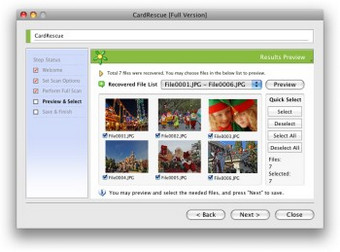
Nr 4 - PhotoRec - Gratis återställning av SD-kort över plattformar
http://www.cgsecurity.org/wiki/PhotoRec
PhotoRec är den mäktiga men fria appen för återställning av minneskortdata, som återställer filer från nästan vilken enhet som helst, oavsett om den är monterad med en enhetsbokstav, har en partition eller till och med är formaterad.
Plattform:Windows, Linux och Mac OS X
Pris:Fri
Särdrag:
1. Den återvinner mer än 30 typer av data som ZIP, Office, PDF, HTML, JPEG, etc. från SD-kort.
2. Den återställer raderade data från hårddiskar, CD-ROM-skivor, digitalkameraminne etc.
3. Den hämtar filer från filsystemet FAT, NTFS, exFAT, ext2 / ext3 / ext4, HFS +, även om filsystemet är skadat.
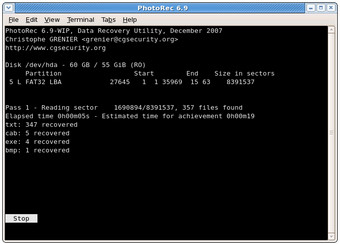
Nr 5 - Disk Drill - Gratis app för återställning av SD-kort på Mac
https://www.cleverfiles.com/memory-card-recovery-mac.html
Disk Drill är det gratis SD-kortdataåterställningsprogrammet för Mac, vilket gör att du kan återställa data från externa eller interna hårddiskar, minneskort och nästan alla formaterade eller råa media.
Plattform:Mac
Pris:Fri
Särdrag:
1. Den återställer de raderade uppgifterna om sig själv och dess egenskaper, som originalfilnamn, plats etc.
2. Det är kompatibelt med nästan SD-kort som SDHC, SDXC, MicroSD, CompactFlash-kort, XD-kort, Sony Memory Stick, MMC-kort och praktiskt taget alla andra kort på din Mac.
3. I sin fria version är vissa data inaktiverade såsom bokmärkessynkronisering, mappsynkronisering, iTunes-synkronisering etc.
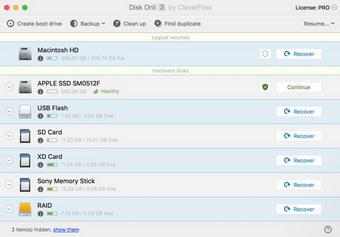
I den här delen kommer vi att visa dig stegen för att återställa raderade data (foton, videor etc.) från SD-kort. Här måste du ladda ner FoneLab för Android först.
steg 1 Anslut Android till PC med SD-kort
Du måste installera SD-kortet på din Android-telefon och klicka på "Android Data Recovery" och sedan ansluta din Android-telefon med SD-kort till datorn.

steg 2 Skanna Android-telefonens interna och SD-kort
När du har anslutit telefonen framgångsrikt kan du välja datatyp som du vill skanna. Och klicka på "Nästa" för att börja skanna din telefon och SD-kort.
Notera:Om du vill ansluta telefonen framgångsrikt måste du trycka på "Förtroende" och sedan felsöka USB-läget.

steg 3 Återställ data på SD-kort
När skanningsprocessen är klar kan du klicka på datatypen (foton, videor osv.) På vänster sidofält och visa informationen i det högra fönstret. Om du vill spara raderade data på datorn klickar du bara på "Återställ" för att spara dem på din dator.
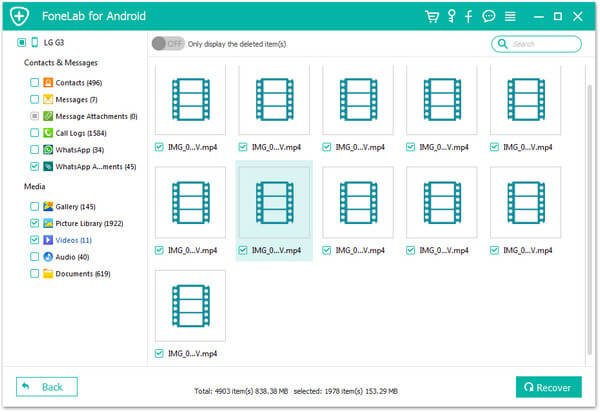
Ibland kommer den olämpliga åtgärden att leda till din SD-kort korruption. Vid den tiden kan du ta de enkla lösningarna enligt nedan för att fixa det skadade SD-minneskortet.
1. Byt en annan enhet för att ansluta SD-kort igen.
2. Installera om drivrutinen.
3. Formatera SD-kort för att använda det som nytt.
4. Använd Sandisk inbyggd lösning.
5. Tilldela ett nytt enhetsbrev.
6. Prova "chydsk" -kommandot. Skriv "chydsk" följt av enhetsbokstav, kolon och / f vid kommandotolken som motsvarar det SD-kortet och tryck på Enter.
Här dras slutsatsen om SD-kortåterhämtning här att olika SD-kortdataåtervinningsprogramvara hjälper dig att hitta de borttagna filerna från SD-kortet på Android, Mac eller PC. Du hittar bara den bästa baserat på dina egna situationer.
iPhone misslyckas inte med att ge användare SD-kort, men du kan fortfarande återställa data med IOS-dataåterställning programvara när dina data går förlorade.
I det här inlägget pratar vi främst om hur man gör återhämtning av SD-kort. Vi rekommenderar en kraftfull SD-kortåterhämtning för att hjälpa dig återställa raderade eller förlorade filer från SD- och Micro SD-kort. Dessutom listar vi fem fantastiska verktyg för återhämtning av SD-kort. Du kan välja din favorit för att återställa saknade foton, videor, ljud, kontakter, meddelanden och mer. Vi visar dig också detaljerade steg för att återställa raderade filer från SD-kort och fixa ett skadat SD-kort. Om du har några frågor eller bättre lösningar, vänligen lämna oss ett meddelande.